谷歌瀏覽器如何把中文改成英文模式?
- 王林轉載
- 2024-03-13 19:31:151131瀏覽
php小編草莓為您介紹如何將Google瀏覽器的語言設定從中文改為英文模式。在瀏覽器設定中找到「Languages」選項,點選「Add languages」新增英文語言,將英文語言移到首位並設為預設語言即可。重新啟動瀏覽器,介面就會顯示為英文模式了。這樣設定後,您可以更方便地瀏覽英文網頁和使用英文介面。
設定步驟
1、開啟【Google瀏覽器】,如下圖所示。
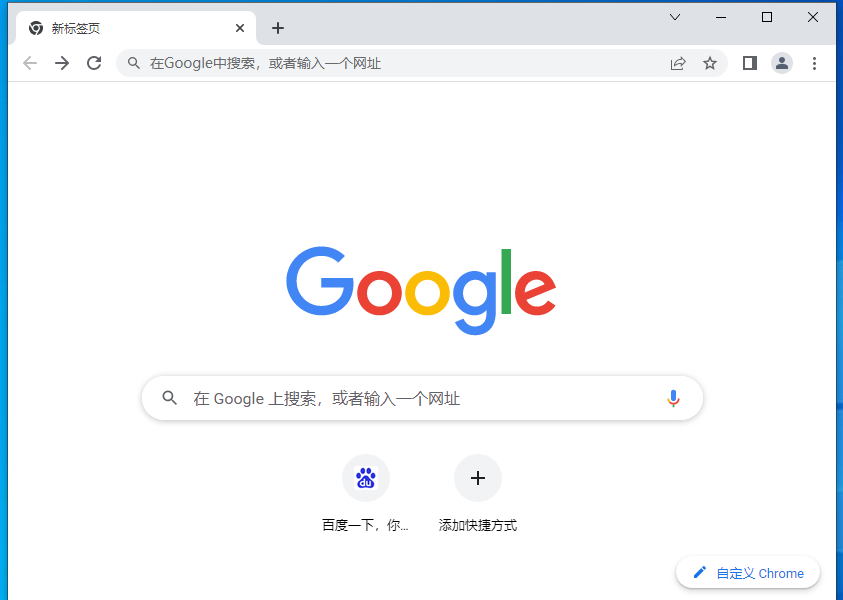
2、點選Google瀏覽器右上角介面【三點】選單,如下圖所示。
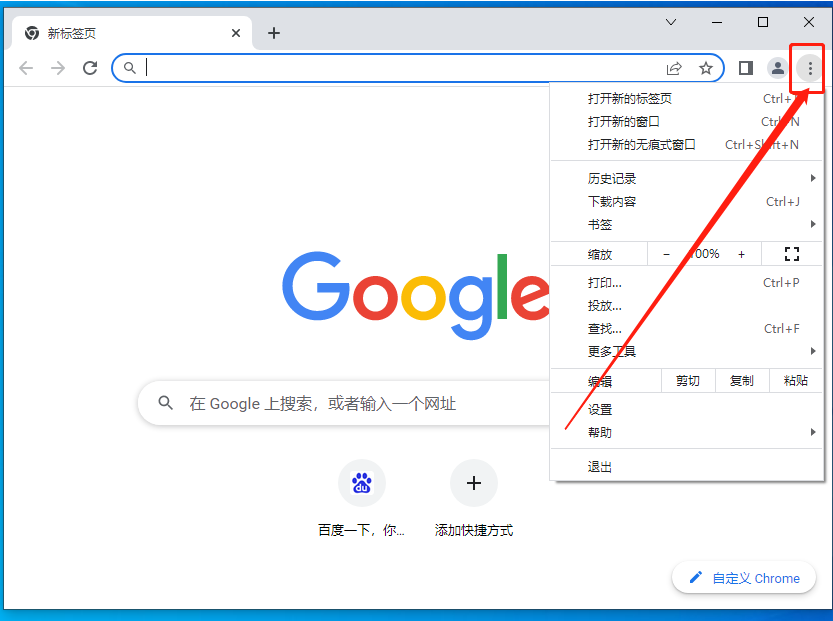
3、進入選單頁面後,找到【設定】,如下圖所示。
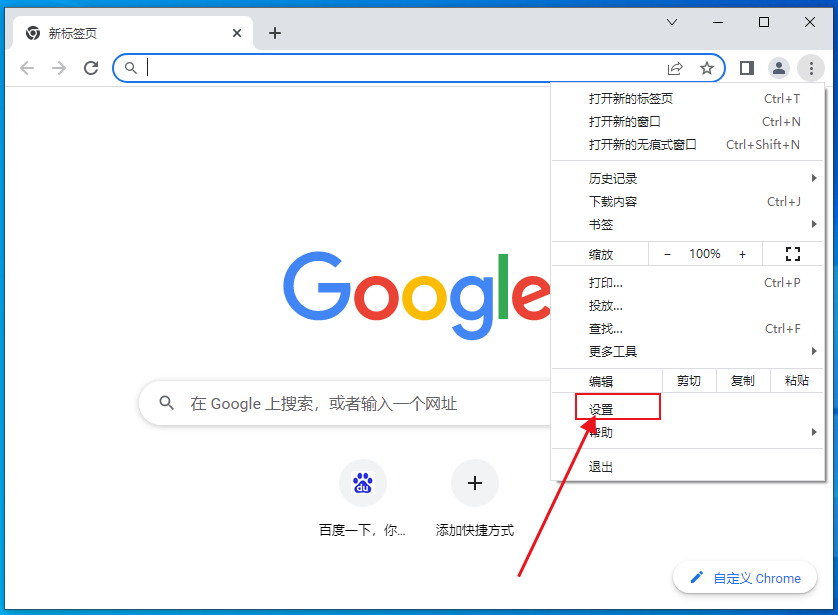
4、進入設定頁後,點選【語言】選項,如下圖所示。
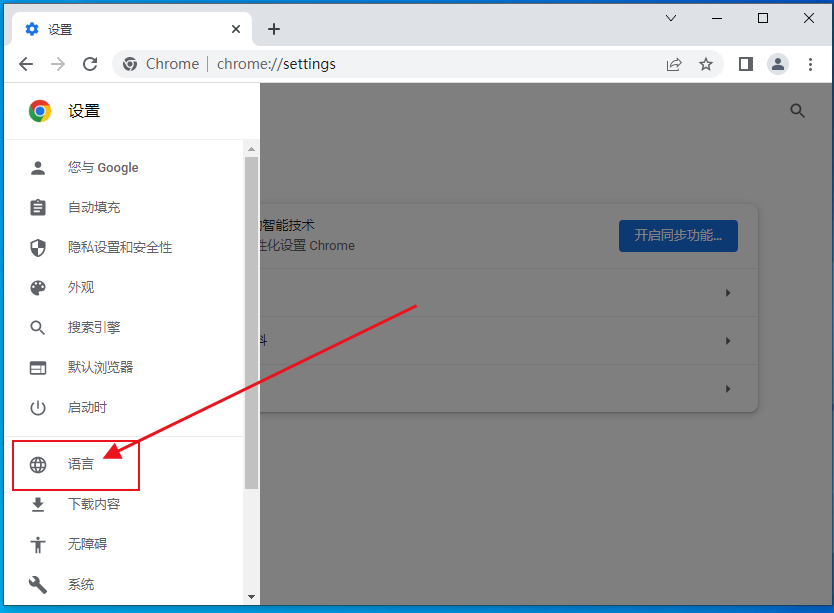
5、在語言介面選擇【新增語言】,如下圖所示。
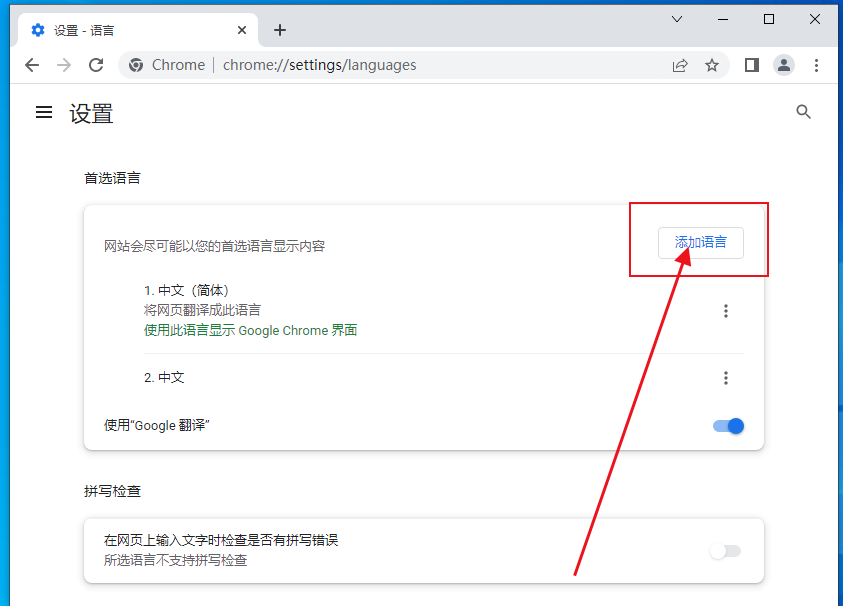
6、將你需要的英文找到,然後加上【新增】,如下圖所示。
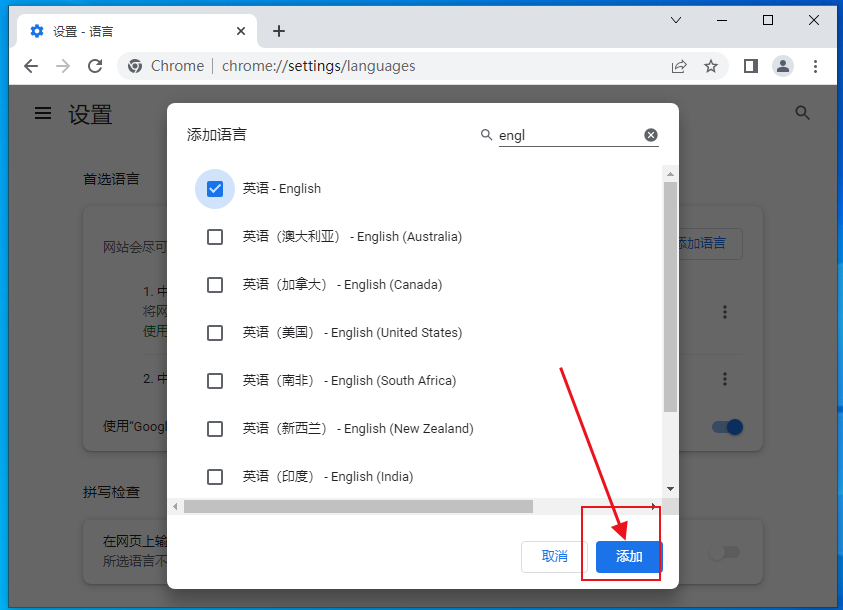
7、在英文這個選擇,點選旁邊的【三點】然後將【以此語言顯示Google Chrome】,如下圖所示。
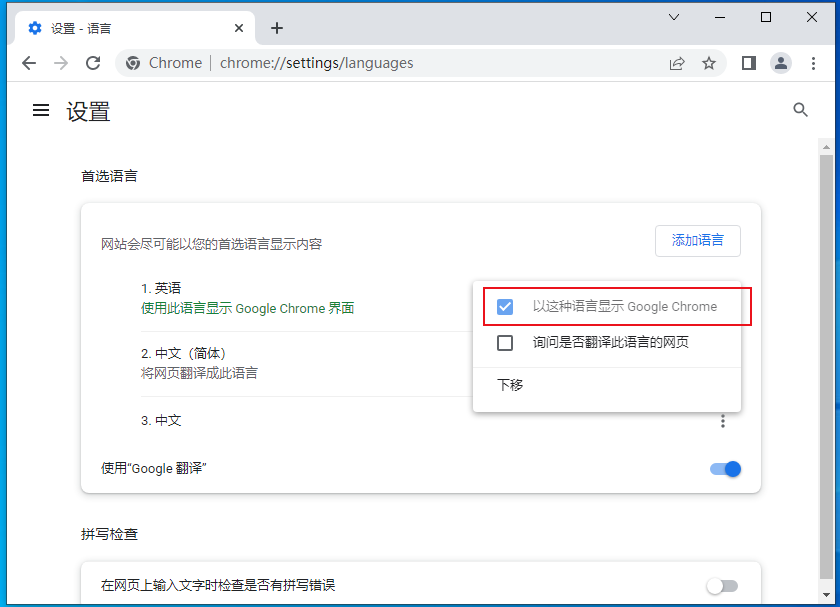
8、最後選擇【重新啟動】即可,如下圖所示。
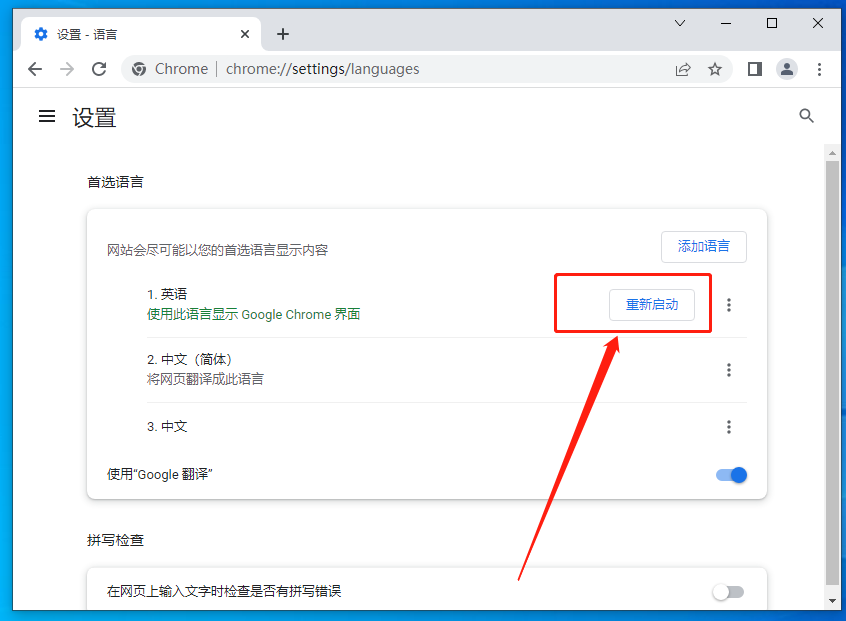
以上是谷歌瀏覽器如何把中文改成英文模式?的詳細內容。更多資訊請關注PHP中文網其他相關文章!
陳述:
本文轉載於:xitongzhijia.net。如有侵權,請聯絡admin@php.cn刪除

